MacOS에서 icon 변경하기 | customized icon | ICNS
macOS에서 아이콘 썸네일을 바꾸는 방법은 쉽다면 쉽다.
옵션에서 아이콘 파일을 드래그 앤 드롭 하면 끝!
그런데 그 중간 과정이 조금 귀찮다.
1. 준비하기: png 등 사진 파일로 된 아이콘 파일
주의할 점은 macOS에서 요구하는 아이콘 크기가 정해져있다.
물론 다른 OS도 마찬가지겠지만, 자동으로 사이즈가 resize되는 것 같지만 mac은 아닌 것 같다.
http://www.img2icnsapp.com/how-to-create-the-best-mac-icons/
이 사이트를 참고해보자면,
16px × 16px
32px × 32px
128px × 128px
256px × 256px
512px × 512px
1024px × 1024px
사이즈로 제작하기를 권장하고 있다.
2. 변환하기: png -> ICNS
구글링하면 여러 사이트가 나온다.
간단하게 png파일을 ICNS파일로 변환시켜준다.
내 경우엔 검색 시 가장 위에 나오는 사이트를 이용했다.
https://cloudconvert.com/png-to-icns
PNG to ICNS | CloudConvert
Compress Merge Capture Website Create Archive Extract Archive Convert PNG Converter PNG PNG or Portable Network Graphic format is a graphic file format that uses lossless compression algorithm to store raster images. It uses 2 stage compression methods. It
cloudconvert.com
3. 적용하기: default icon -> custom icon
executable file을 마우스로 우측 클릭, Get Info 메뉴를 클릭한다.
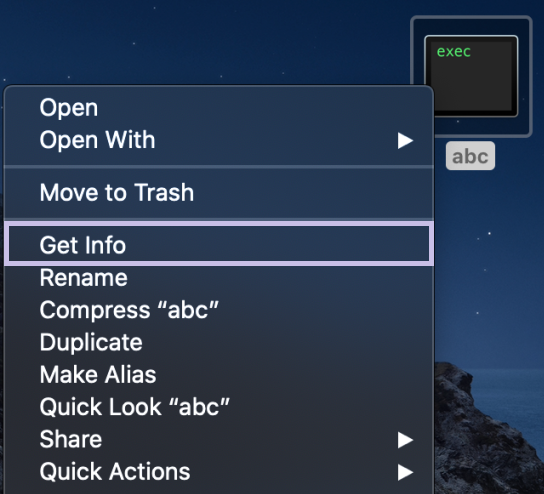
아까 만들어놓은 ICNS 파일을 drag & drop해서 default icon 모양이 있는 곳에 넣는다.

그럼 이렇게 짠! 하고 바뀐다. 보안 상 발로 그린 아이콘으로 대체..
